win7虚拟工作区怎么关|win7虚拟工作区关闭的方法
发布时间:2018-08-15 14:45:28 浏览数: 小编:yue
虚拟内存是计算机系统内存管理的一种技术。它使得应用程序认为它拥有连续的可用的内存(一个连续完整的地址空间),而实际上,它通常是被分隔成多个物理内存碎片,还有部分暂时存储在外部磁盘存储器上,在需要时进行数据交换,我们可用一部分硬盘当作内存用,但是现在的很多内存都上8G了,理论上关闭更好,那么要怎么关闭呢?我们一起来了解下吧!
推荐:win7纯净版
1.右击计算机,点击属性,如图。

2.在弹出的窗口中,选择“高级系统配置”

3.点完会弹出如下的窗口,选择“高级”里的性能栏的“设置”
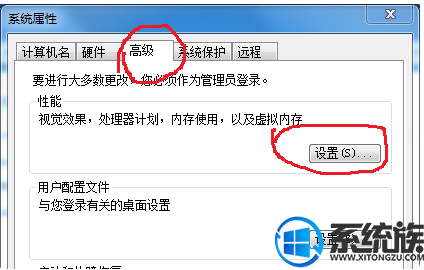
4.在弹出的对话框里在选择“高级”里的”更改“
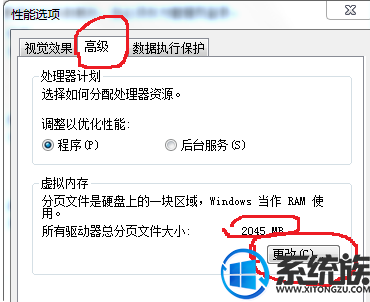
5.弹出窗口以后,把”自动管理所有驱动器分页文件大小“给取消掉,就会看到如下图,在选择”无分页文件“再点“设置”,点完以后就会弹出下边第二个图,点”是“即可
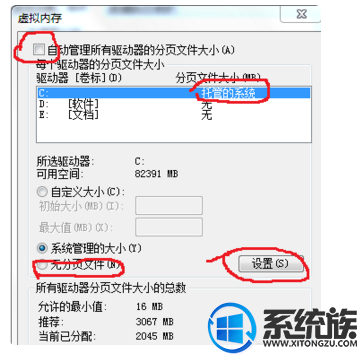
以上 就是关闭虚拟内存的操作,有需要的用户可以按上述方法操作,希望今天的分享对大家能有帮助。
推荐:win7纯净版
1.右击计算机,点击属性,如图。

2.在弹出的窗口中,选择“高级系统配置”

3.点完会弹出如下的窗口,选择“高级”里的性能栏的“设置”
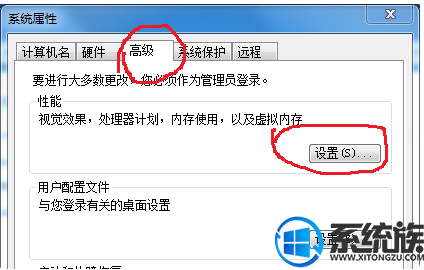
4.在弹出的对话框里在选择“高级”里的”更改“
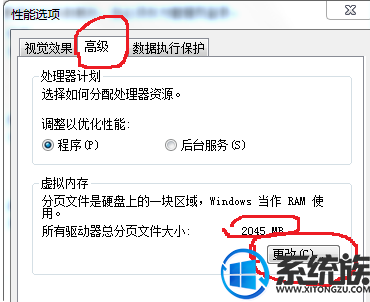
5.弹出窗口以后,把”自动管理所有驱动器分页文件大小“给取消掉,就会看到如下图,在选择”无分页文件“再点“设置”,点完以后就会弹出下边第二个图,点”是“即可
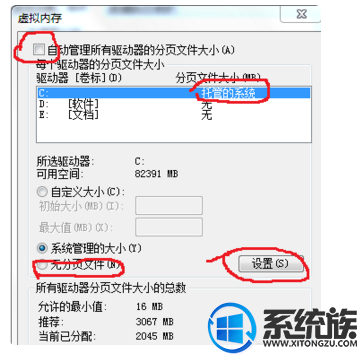
以上 就是关闭虚拟内存的操作,有需要的用户可以按上述方法操作,希望今天的分享对大家能有帮助。
上一篇: ufeigpt启动方式怎么装Win7系统


















